登录
- 微信登录
- 手机号登录
微信扫码关注“汇帮科技”快速登录
Loading...
点击刷新
请在微信【汇帮科技】内点击授权
300秒后二维码将过期
二维码已过期,点击刷新获取新二维码
登录
登录
其他登录方式
来源:汇帮科技 修改日期:2025-10-18 11:00
嘿,各位!不知道你们有没有遇到过这样的困扰——精心制作的PNG图片效果很棒,但文件体积大得吓人,发邮件慢吞吞,上传网站老半天,存手机里还特别占空间。特别是做设计、运营或者经常要做汇报材料的朋友,一张图几十兆,传起来真是让人抓狂。
我前阵子就碰到这个问题,一个产品介绍文档因为图片太大,发给客户花了整整十分钟,尴尬得我直冒汗。后来我花了不少时间研究各种图片压缩的方法,终于找到了一些既简单又有效的解决方案。今天我就把这些方法整理出来,跟大家分享几个超级实用的PNG压缩技巧。
图片压缩其实并不复杂,关键是要找到适合自己的方法。有些人喜欢用专业软件,有些人则倾向于在线工具,还有些朋友可能只想用电脑自带的简单功能。无论你是哪种情况,今天的内容都能帮到你。我会从最简单的在线工具讲起,再到一些功能更全面的软件,最后还会分享一些专业设计师常用的高级技巧。
特别值得一提的是,这些方法中有一些真的让我惊喜——原本几十兆的图片,压缩后体积能减少70%甚至更多,而且肉眼几乎看不出质量有什么变化。这对于我们日常工作和生活来说,真的能省下不少时间和存储空间。
好了,话不多说,让我们直接进入正题,看看这六种实用的PNG图片压缩方法具体怎么操作吧!

这个软件是我最近发现的一个宝藏工具,特别适合需要一次性处理多张图片的朋友。它的界面很清爽,操作也特别直观,就算你是第一次使用也能很快上手。
打开软件后,你会看到一个很清晰的功能选择界面。点击“图片压缩”这个选项,进入操作页面。
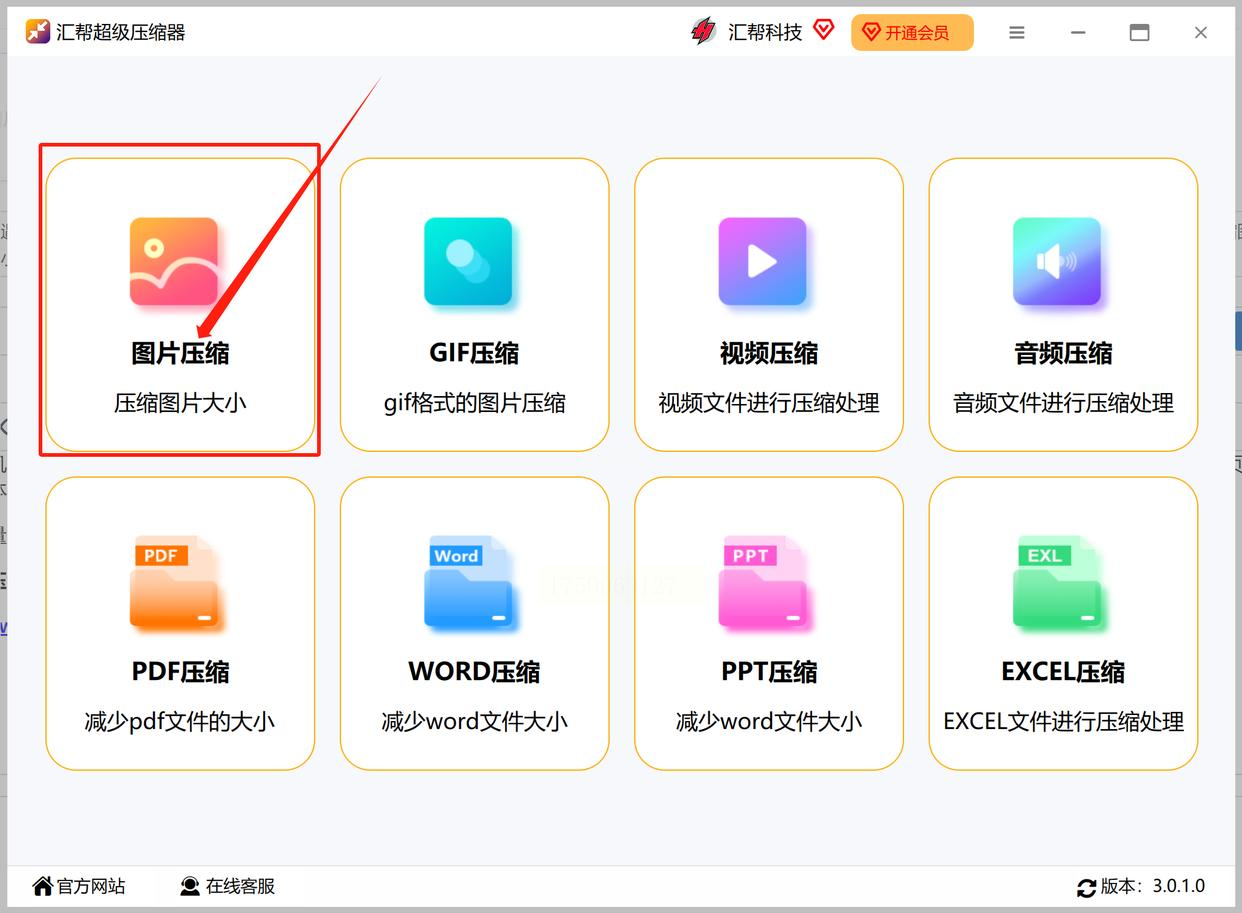
接下来,点击右上角的“添加文件”按钮,从你的电脑里选择想要压缩的PNG图片。有个小技巧告诉大家,你可以直接把文件夹里的图片拖拽到软件界面,这样比一个个点击选择要快得多。这个功能支持批量添加,所以你完全可以一次性选中几十张甚至上百张图片一起处理。
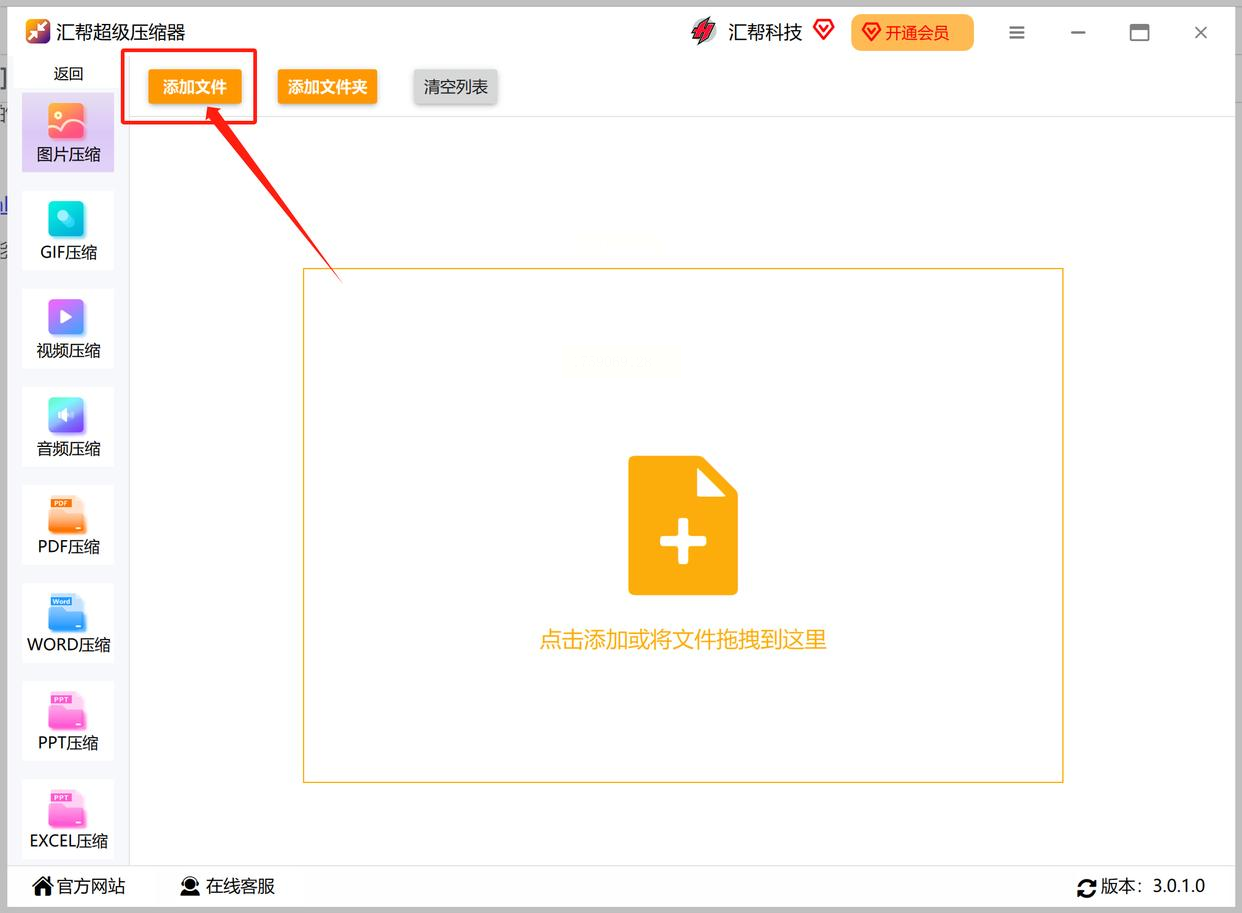
选好图片后,你会看到几个设置选项。首先是“压缩等级”,这里有低、中、高几个档次可选。如果你对图片质量要求比较高,建议选择“中等”压缩;如果是要用在网页上或者只是临时传阅,“高”压缩就能省下更多空间。
然后是“输出格式”,记得要选择PNG格式,这样能保持图片的透明背景特性。最后是“输出路径”,建议你专门设置一个文件夹来存放压缩后的图片,免得和原文件混在一起。

设置完成后,点击那个醒目的“开始压缩”按钮,软件就会开始工作了。你会看到一个进度条,清楚地显示每张图片的处理进度。这个等待时间取决于图片的数量和大小,一般几十张图也就一两分钟的事。
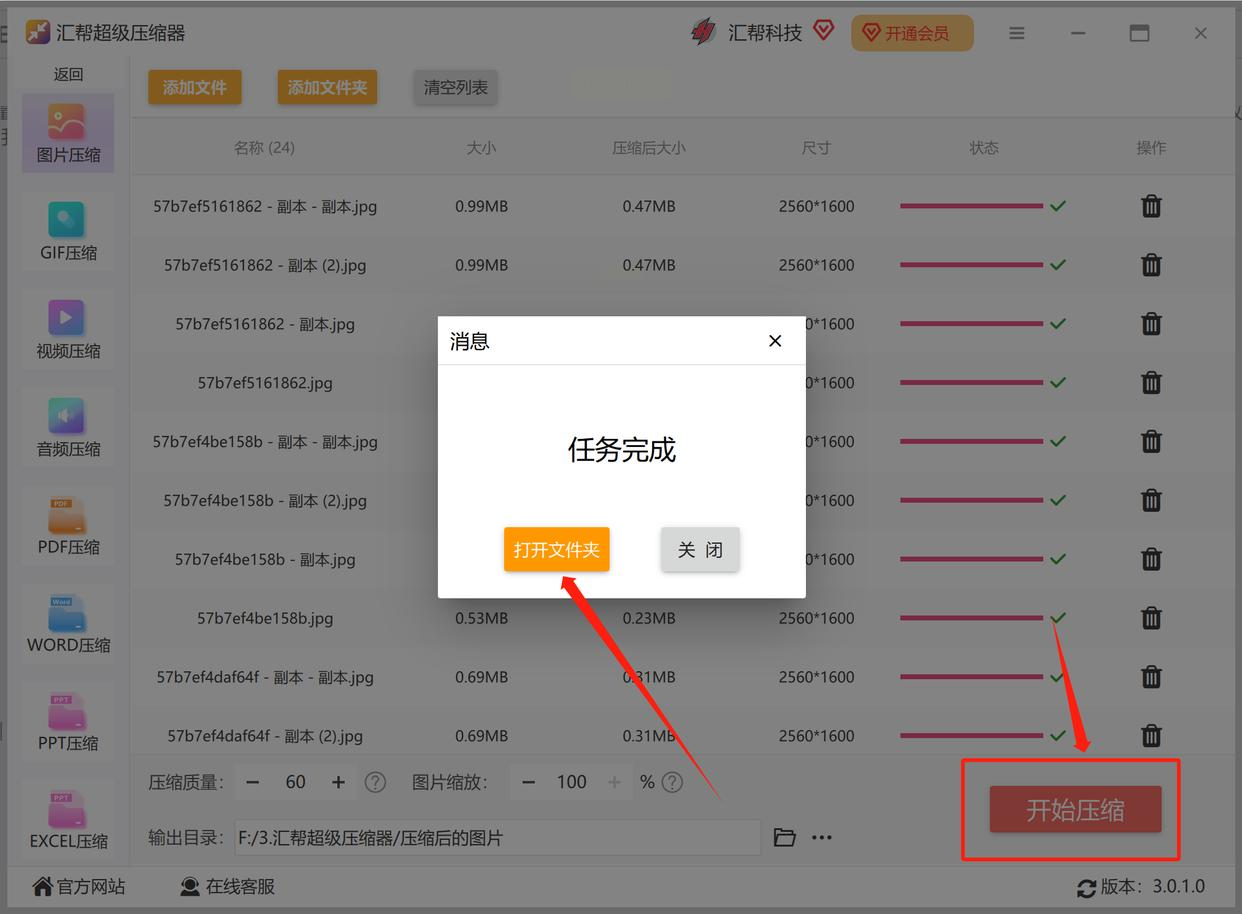
压缩完成后,你可以打开设置好的输出文件夹,对比一下原图和压缩后的图片。我测试过,用中等压缩级别,图片体积通常能减少40%-60%,而且质量几乎看不出差别。
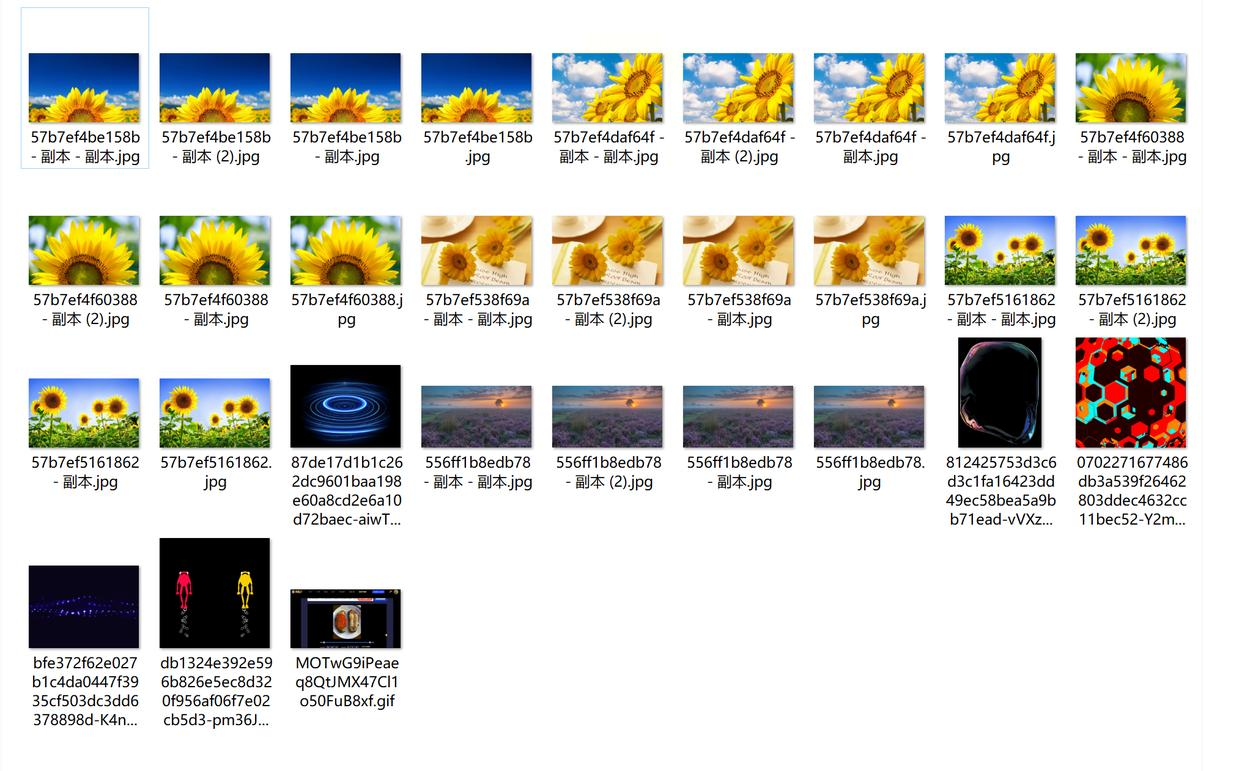
如果你电脑上正好安装了Photoshop,用它来压缩图片也是个不错的选择。虽然它是个专业软件,但压缩图片这个功能其实很简单,跟着我做一遍就会了。
首先启动Photoshop,把你想要压缩的PNG图片直接拖进软件界面,或者通过“文件”菜单里的“打开”选项来导入图片。

图片打开后,点击左上角的“文件”菜单,选择“另存为”选项。这时候会弹出一个保存对话框,你需要在这里做几个关键设置。
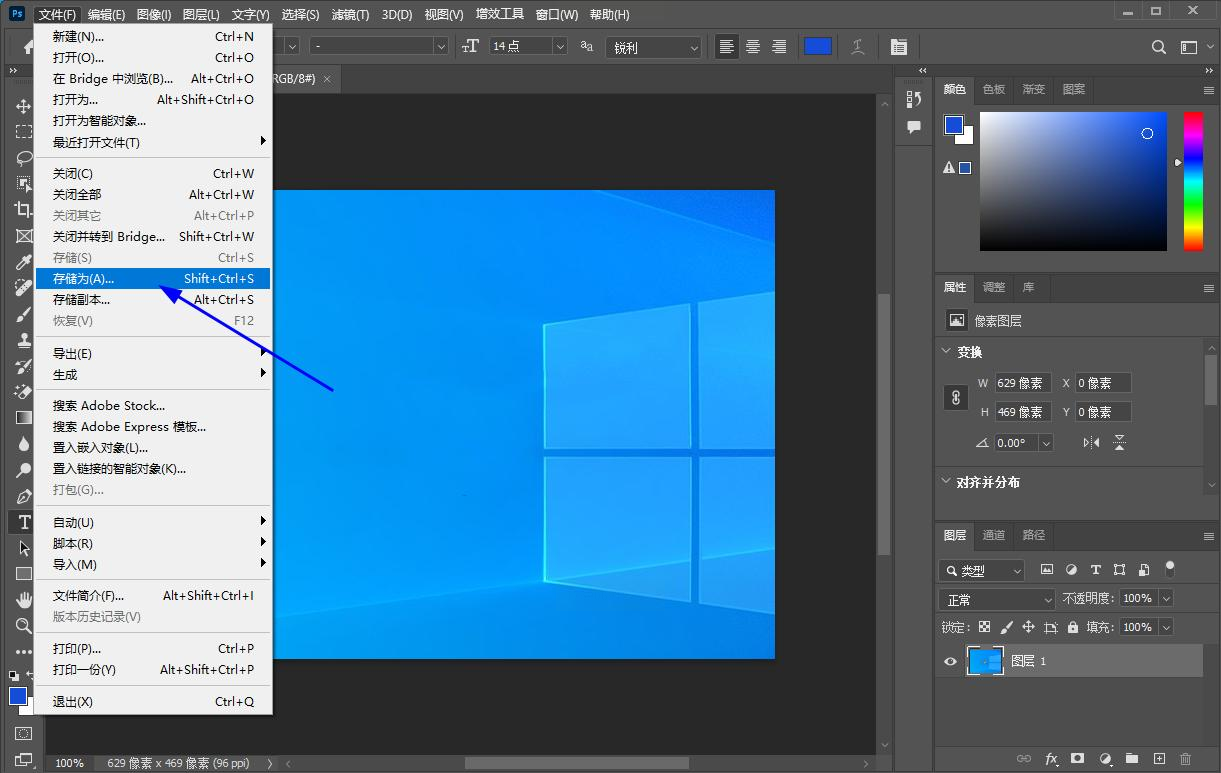
在“格式”下拉菜单中,一定要选择PNG格式。然后你会看到一个“图像设置”面板,这里有个质量调节滑块。我建议你从中间的数值开始尝试,比如先选个8,看看效果如何。
这个数值越小,图片体积就越小,但质量也会相应降低。你可以多试几个数值,找到一个既能明显减小文件大小,又不会让图片质量下降太多的平衡点。
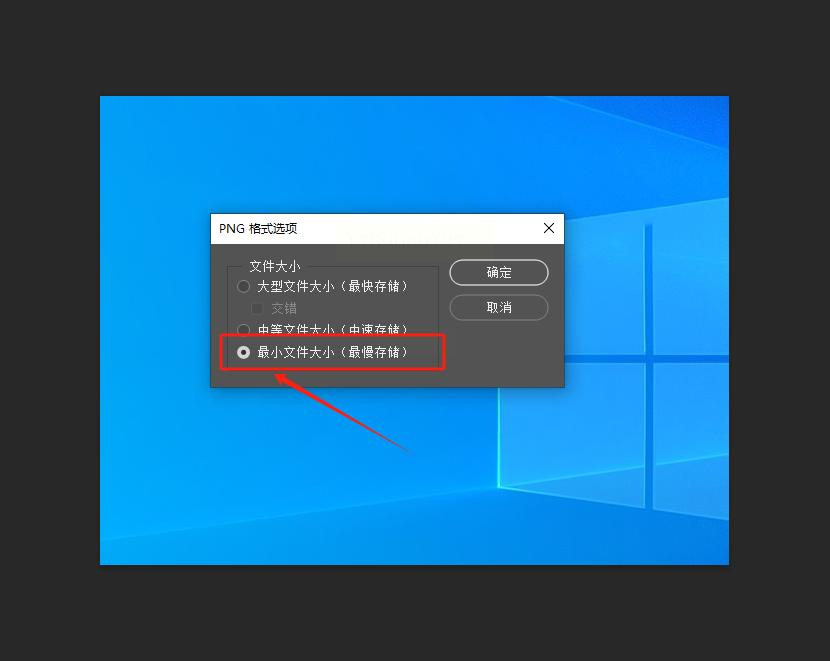
设置好后点击“保存”,Photoshop就会按照你的要求生成一个新的压缩版图片。这个方法特别适合对单张重要图片进行精细压缩,因为你可以很直观地看到不同压缩级别对图片质量的影响。
如果你不想安装任何软件,或者只是偶尔需要压缩几张图片,那么在线工具就是你的最佳选择。浮云压缩是我用过比较稳定的一个在线压缩网站,而且完全免费。
打开浏览器,搜索“浮云压缩”就能找到它的官网。进入网站后,你会看到一个很简洁的上传界面。
点击“上传图片”按钮,从你的电脑中选择需要压缩的PNG文件。这里有个小细节要注意一下,有些浏览器在上传大文件时可能需要等待一会儿,这是正常现象,别以为是卡住了。
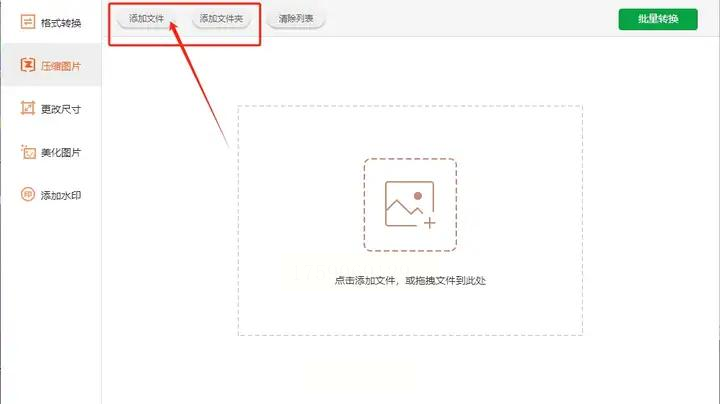
文件上传成功后,你会看到右侧有几个压缩选项。“快速”模式适合大多数日常使用场景,“标准”模式能在保证质量的同时实现更好的压缩效果,而“高质量”模式则会保留更多的图片细节。
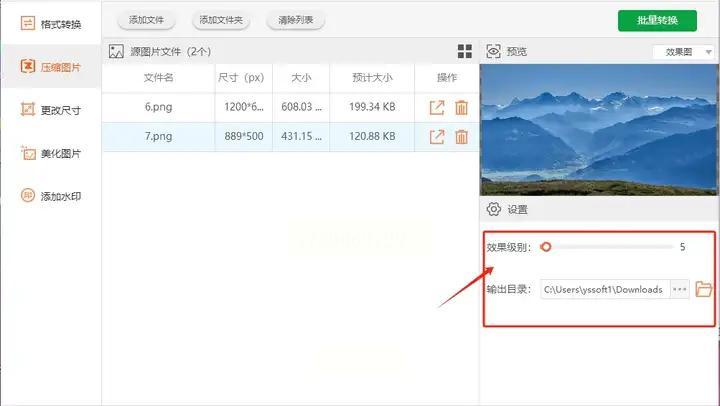
如果你对压缩有特殊要求,还可以点击“高级设置”来调整分辨率、尺寸等参数。不过对于大多数情况来说,直接用预设模式就足够了。
设置好后点击“开始压缩”按钮,网站就会开始处理你的图片。这个过程通常很快,一张几兆的图片可能十几秒就搞定了。压缩完成后,网站会提供一个下载链接,你只需要点击下载,就能把压缩后的图片保存到电脑里。
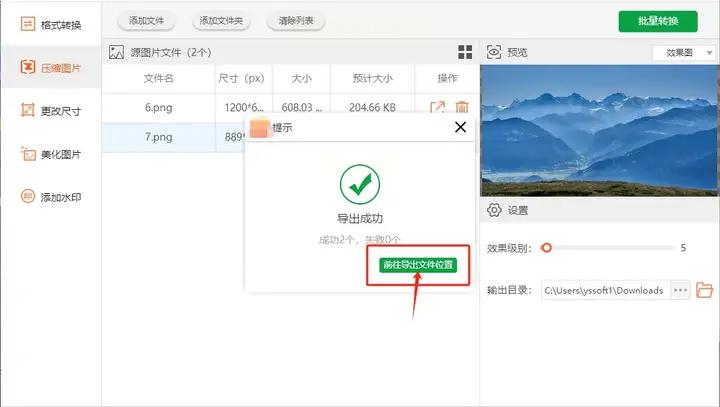
欧宁是另一款很受欢迎的压缩工具,它的界面设计得很人性化,特别适合不太熟悉软件操作的新手。
首先你需要下载并安装这个软件。安装完成后打开它,在主界面上找到“图片压缩”功能并点击进入。
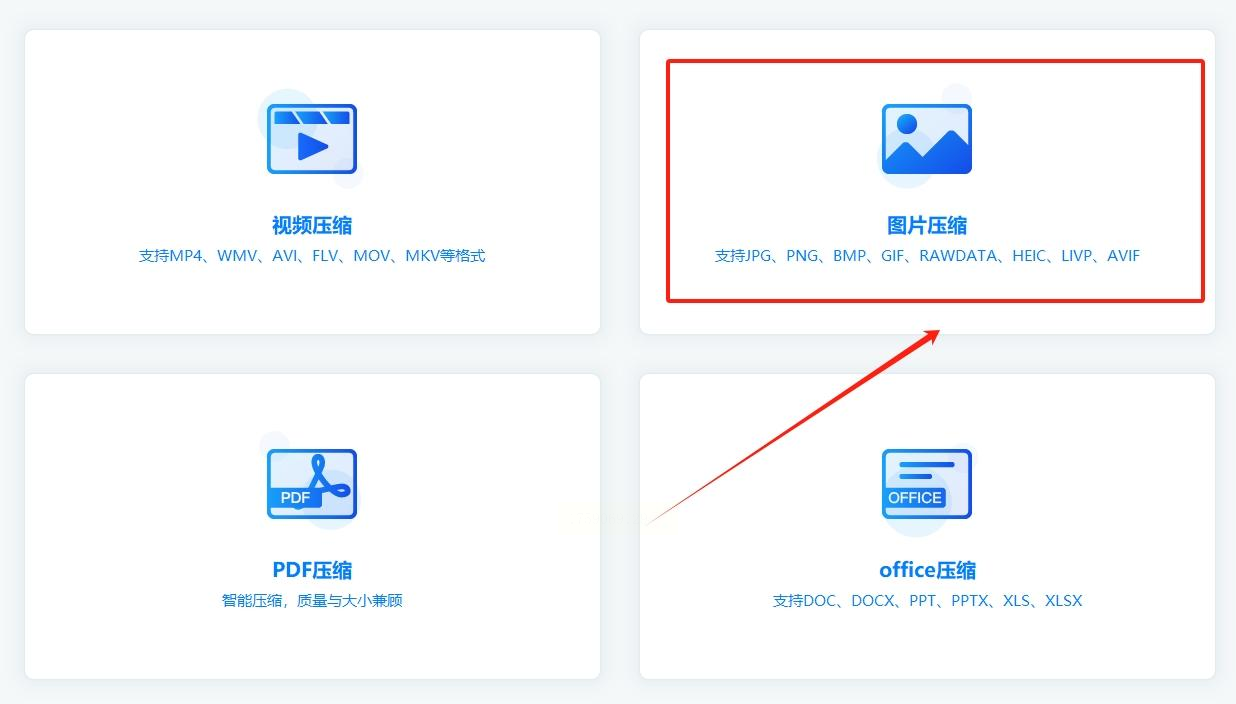
进入操作界面后,你会看到一个大大的“添加文件”区域。你可以直接点击这个区域,然后在弹出的文件选择窗口里找到想要压缩的PNG图片。或者你也可以把图片直接拖到这个区域,两种方法效果是一样的。
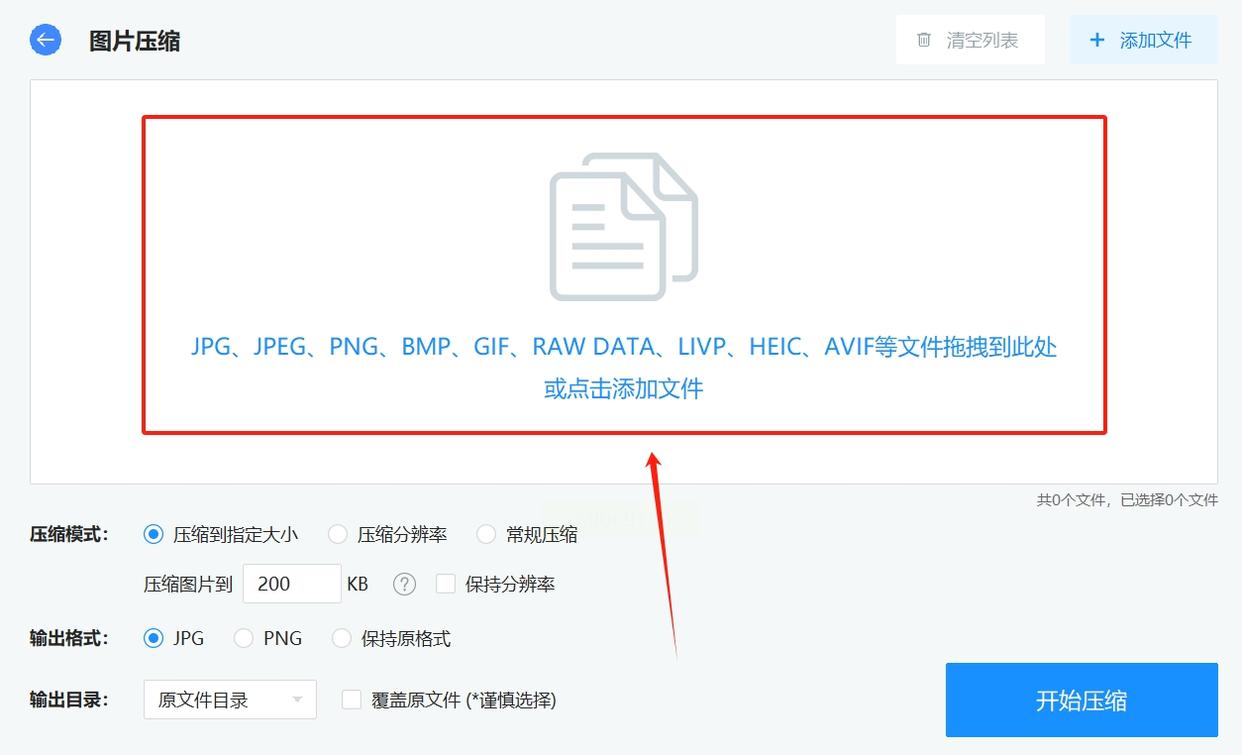
图片添加成功后,软件下方会显示三种压缩模式。我建议你先试试“常规压缩”,这个模式在文件大小和图片质量之间取得了很好的平衡。如果你需要极致压缩,可以选择“高强度”;如果对质量要求很高,就选“高质量”。
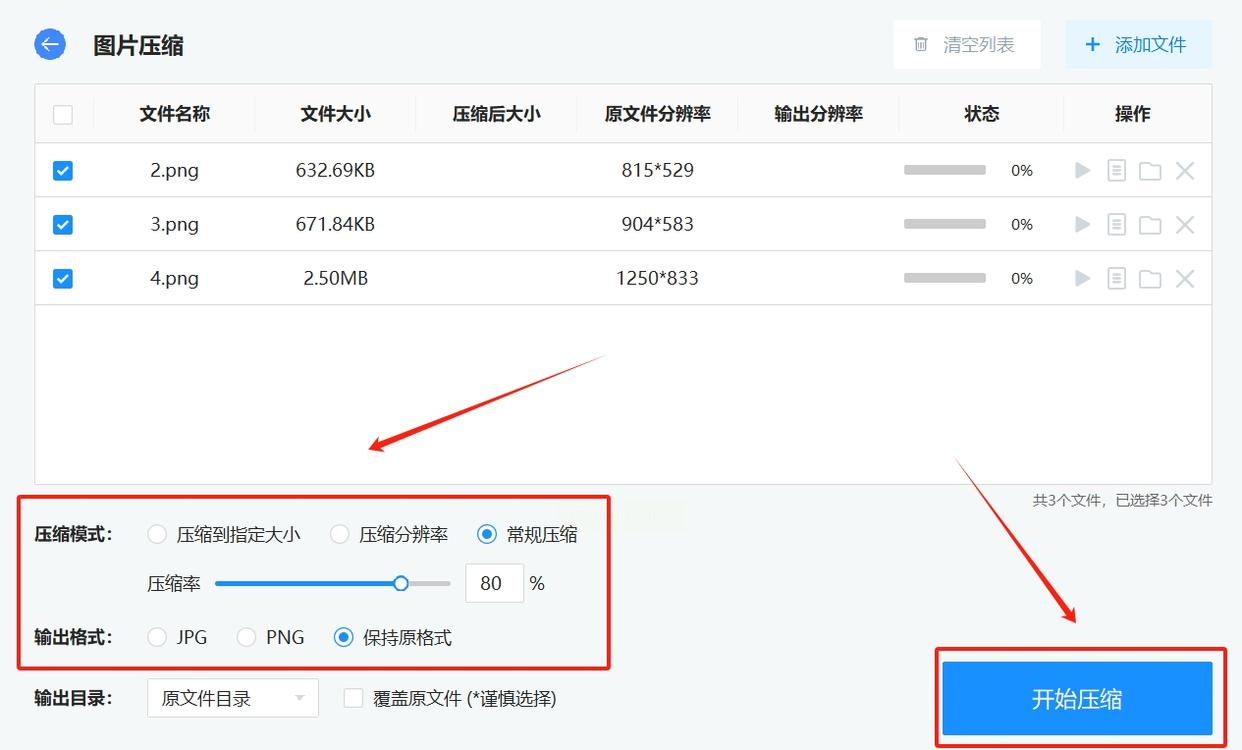
还有一个重要设置是“输出格式”,这里记得选择PNG格式,确保图片特性不会改变。全部设置妥当后,点击“开始压缩”按钮,软件就会开始工作了。
压缩完成后,软件会弹出一个提示窗口。你可以直接点击“打开输出文件夹”来查看压缩后的图片。我特别喜欢这个设计,因为这样你就不用自己去电脑里到处找生成的文件了。
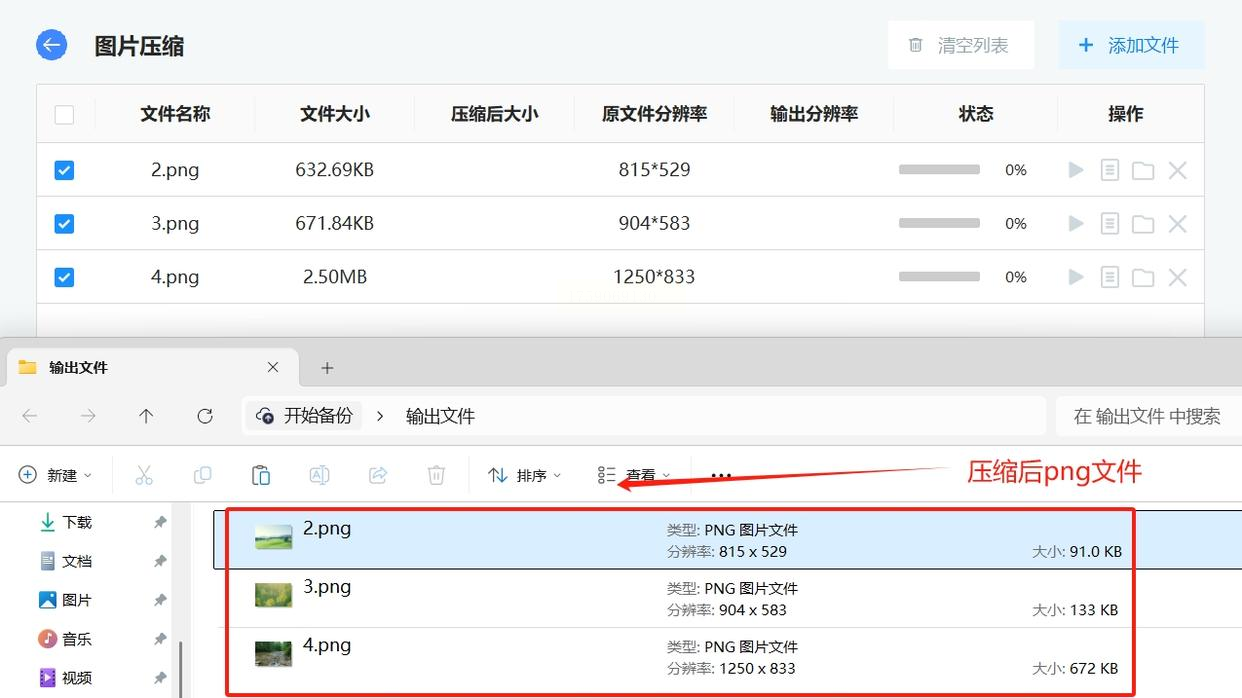
你知道吗?其实Windows系统自带的画图工具也能压缩图片,虽然功能简单,但应急使用完全足够。这个方法特别适合那些不想安装任何额外软件的朋友。
首先找到你想要压缩的PNG图片,右键点击它,选择“打开方式”,然后找到“画图”工具。如果画图工具不在常用列表中,你可能需要在“更多应用”里找一下。
图片在画图中打开后,点击左上角的“文件”菜单,选择“另存为”。这时候你会看到几个选项,其中就有“PNG图片”。
点击这个选项后,画图工具实际上已经对你的图片进行了一定程度的压缩。虽然它没有提供详细的质量设置,但根据我的测试,用这种方法保存的图片通常能比原图小20%-30%。
保存时建议给文件起个新名字,比如在原文件名后面加上“_压缩”,这样你就知道哪个是压缩后的版本了。这个方法最大的优点就是简单快捷,而且完全免费,不需要安装任何额外软件。
除了前面提到的浮云压缩,网上还有很多其他好用的在线压缩工具。这些工具通常不需要注册,打开网站就能直接用,特别适合临时需要压缩图片的场景。
你只需要在搜索引擎中输入“PNG压缩”或者“在线图片压缩”这样的关键词,就能找到很多选择。我建议你优先选择那些页面简洁、没有太多广告的网站,这样的网站通常体验更好。
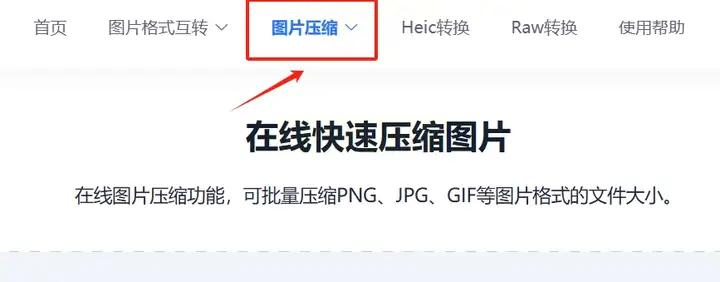
进入网站后,一般都会有一个很明显的上传区域。点击上传按钮,选择你要压缩的图片。有些网站支持一次性上传多张图片,这个功能很实用,可以省去重复操作的麻烦。
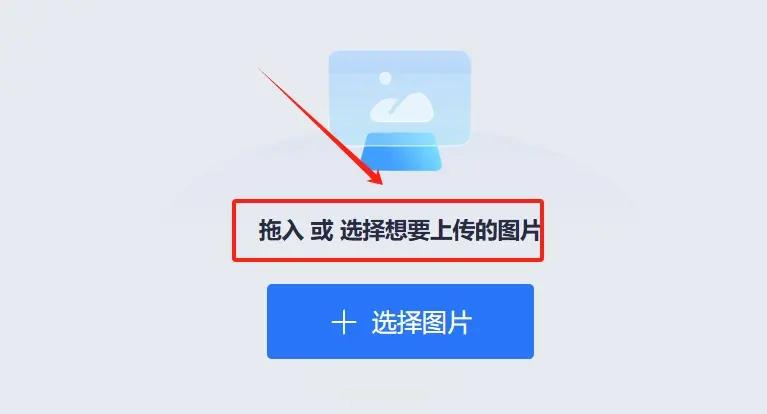
上传完成后,很多网站会自动开始压缩过程。有些则会提供一些简单的设置选项,比如压缩质量选择、尺寸调整等。你可以根据实际需要来调整这些参数。
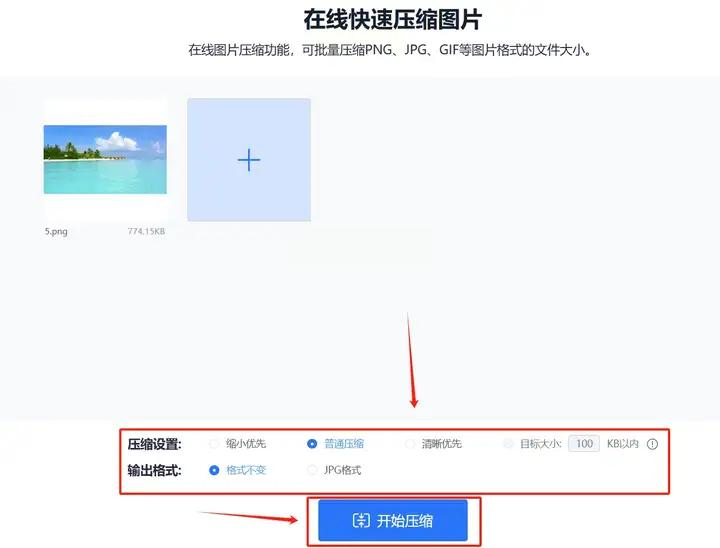
压缩完成后,网站会生成一个下载链接。点击这个链接,就能把压缩后的图片保存到你的电脑中了。记得下载完成后检查一下图片质量是否满足你的要求。
除了前面提到的方法,我还想跟大家分享一个稍微专业一点的工具——Advanced PNG Compressor。这个软件虽然名字听起来很专业,但用起来其实并不复杂。
安装并打开软件后,你会看到一个很直观的操作界面。点击“Add Files”按钮添加需要压缩的PNG图片,或者直接把图片拖到软件窗口里。
这个软件提供了两种压缩模式:有损压缩和无损压缩。如果你对图片质量要求极高,不能有任何损失,就选择无损压缩;如果允许轻微的质量损失来换取更小的文件体积,就可以选择有损压缩。
选择好模式后,点击“Compress”按钮,软件就会开始工作。你会在界面上看到一个实时的压缩进度,以及预计能节省多少空间。这个功能我很喜欢,因为它能让你直观地看到压缩效果。
压缩完成后,软件会显示每张图片的压缩前后对比,包括文件大小和压缩比例。你可以根据这些数据决定是否接受压缩结果,或者调整设置重新压缩。
好了,以上就是我要分享的全部七种PNG图片压缩方法。从在线的到离线的,从简单的到稍微专业一点的,相信总有一种方法适合你的需求。
说实话,当我第一次发现这些压缩技巧时,真的有种豁然开朗的感觉。以前总觉得图片太大是个无解的问题,现在却可以轻松应对。特别是当你看到几十兆的图片变成几兆,传输速度从几分钟变成几秒钟时,那种成就感真的很棒。
我建议你可以先从最简单的方法尝试起,比如先用在线工具压缩几张图片感受一下效果。如果你经常需要处理大量图片,再考虑安装一个专业的压缩软件。记住,选择适合自己的工具才是最重要的。
图片压缩不仅仅是为了节省存储空间,更重要的是它能提高我们的工作效率。想象一下,当你需要快速分享设计稿给客户,或者上传产品图片到网站时,小巧的图片文件能为你节省多少等待时间啊!
希望这些方法能真正帮到你们。如果你在尝试过程中遇到任何问题,或者发现了更好的压缩技巧,欢迎随时和我交流。毕竟,好的工作方法就是要大家一起分享、一起进步嘛!
最后提醒大家一句,在压缩重要图片之前,最好先备份原文件,这样万一压缩效果不理想,你还有回旋的余地。好了,今天就聊到这里,祝大家工作顺利,效率翻倍!
如果想要深入了解我们的产品,请到 汇帮科技官网 中了解更多产品信息!
没有找到您需要的答案?
不着急,我们有专业的在线客服为您解答!

请扫描客服二维码